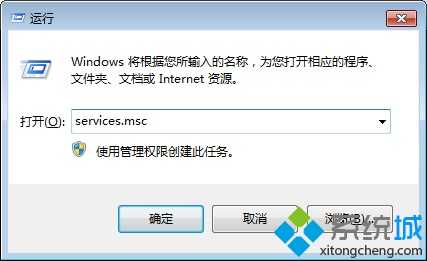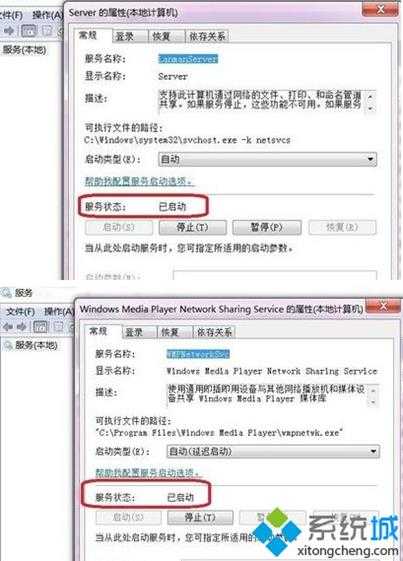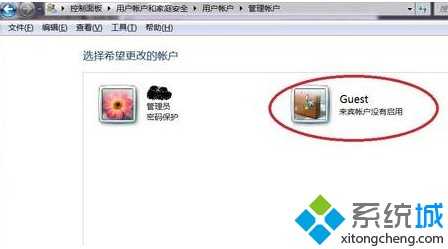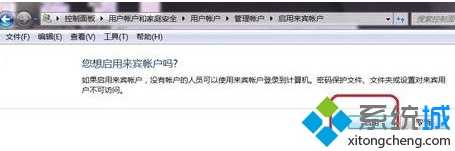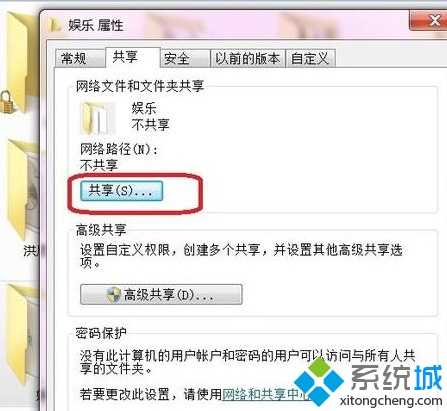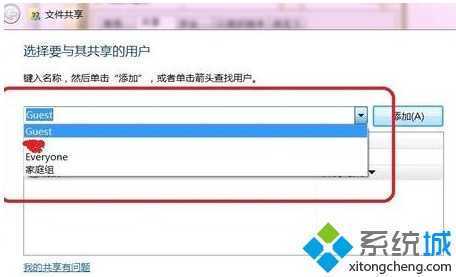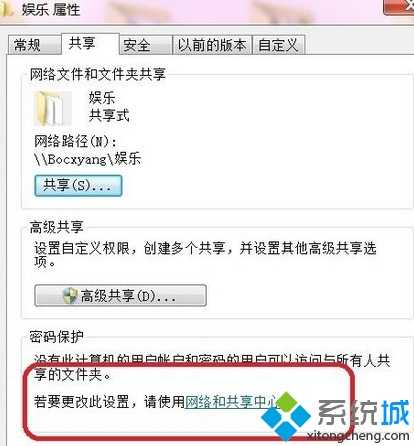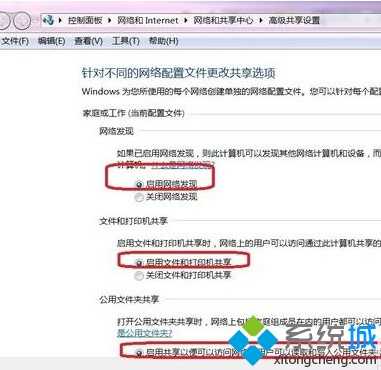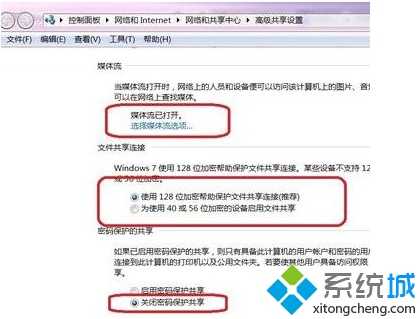如何设置电脑使安卓手机能访问局域网共享的文件
我们在家里有时候会使用PC电脑,有时候又会使用智能手机,而通常情况下,这些设备都是处在同一个局域网中的,那么,手机可以访问局域网电脑中的共享文件夹吗?我们可以通过以下对电脑的设置步骤,来实现使安卓手机访问局域网电脑共享的文件。
1、按Win+R打开运行,输入service.msc并回车打开;
2、确认其中Server与Windows Media Player Network Sharing Service这两项服务是启动的;
3、打开:控制面板——用户账户和家庭安全——用户账户——管理其他账户;
4、点击“Guest帐户”;
5、点击“启用”,开启系统来宾账户,使安卓设备访问pc时不用输入用户名和密码即可访问,因为处于同一家庭局域网,因此不用担心安全性;
6、打开需要共享的文件夹属性,在“共享”选项卡下,点击“共享”按钮;
7、在下拉列表里选择Guest帐户,并点击“添加”;
8、确定后返回,点击“网络和共享中心”;
9、在高级共享设置中,选择“启用网络发现”、“启用文件和打印机共享”、“启用共享以便可以访问网络的用户可以读取和写入公用文件夹中的文件”;
10、确认“媒体流已打开”和“关闭密码保护共享”,然后单击“保存修改”;
11、以上便是PC端的相关设置,接着需要是手机与电脑处于同一局域网内,在手机上打开ES文件浏览器,在左侧导航条下面的“网络”里,选择“局域网”,然后点击“搜索”,稍等片刻后,即可找到电脑里已设置的共享文件夹。
如果想要在安卓手机中访问局域网电脑中的共享文件夹,那么需要在电脑中进行以上设置。
免责声明:本站资源来自互联网收集,仅供用于学习和交流,请遵循相关法律法规,本站一切资源不代表本站立场,如有侵权、后门、不妥请联系本站删除!
RTX 5090要首发 性能要翻倍!三星展示GDDR7显存
三星在GTC上展示了专为下一代游戏GPU设计的GDDR7内存。
首次推出的GDDR7内存模块密度为16GB,每个模块容量为2GB。其速度预设为32 Gbps(PAM3),但也可以降至28 Gbps,以提高产量和初始阶段的整体性能和成本效益。
据三星表示,GDDR7内存的能效将提高20%,同时工作电压仅为1.1V,低于标准的1.2V。通过采用更新的封装材料和优化的电路设计,使得在高速运行时的发热量降低,GDDR7的热阻比GDDR6降低了70%。
更新日志
- 小骆驼-《草原狼2(蓝光CD)》[原抓WAV+CUE]
- 群星《欢迎来到我身边 电影原声专辑》[320K/MP3][105.02MB]
- 群星《欢迎来到我身边 电影原声专辑》[FLAC/分轨][480.9MB]
- 雷婷《梦里蓝天HQⅡ》 2023头版限量编号低速原抓[WAV+CUE][463M]
- 群星《2024好听新歌42》AI调整音效【WAV分轨】
- 王思雨-《思念陪着鸿雁飞》WAV
- 王思雨《喜马拉雅HQ》头版限量编号[WAV+CUE]
- 李健《无时无刻》[WAV+CUE][590M]
- 陈奕迅《酝酿》[WAV分轨][502M]
- 卓依婷《化蝶》2CD[WAV+CUE][1.1G]
- 群星《吉他王(黑胶CD)》[WAV+CUE]
- 齐秦《穿乐(穿越)》[WAV+CUE]
- 发烧珍品《数位CD音响测试-动向效果(九)》【WAV+CUE】
- 邝美云《邝美云精装歌集》[DSF][1.6G]
- 吕方《爱一回伤一回》[WAV+CUE][454M]